
1. variants: vadu savienojums
Daudzi lietotāji izvēlas vadu ierīces kā uzticamākas. Ierīces, kas darbojas Android atbalstīt divu veidu savienojumu: caur 3,5 mm vai USB savienotāju.Jack 3,5 mm
Šī osta, ko sauc arī par audioJack, tiek izmantots mūsdienu viedtālruņos un tabletēs, galvenokārt izejas skaņu uz austiņām vai kolonnām, ievadot tiek nodrošināta tikai ar apvienotām austiņām. Tomēr ir metode, kas savieno mikrofonus, bet tas prasīs, lai iegādātos īpašu TRS / TRS adapteri, kas izskatās šādi:

Pievienojiet mikrofonu un kabeli, pēc tam pievienojiet šo dizainu Android ierīcei. Arī pārdošanā jūs varat atrast skanošas ierīces, kas paredzētas darbam ar kombinētām audio daļām - tie neprasa adapterus, bet nav saderīgi ar katru viedtālruni, tāpēc opcija ar īpašu ierīci, izmantojot adapteri, ir uzticams risinājums.

USB savienojums
Nesen Android ierīču ražotāji ievēro mūsdienu atteikuma tendenci instalēt audio automašīnu. Tajā pašā laikā tirgū parādās vairāk un vairāk ierīču, kuras neizmanto 3,5 mm savienotāju un USB.

Protams, to var savienot arī ar viedtālruni vai tableti, kurā darbojas "zaļš robots" un pat vieglāk nekā klasiskā. Šādā gadījumā tiek aktivizēta OTG tehnoloģija, par kuru adapteris ir nepieciešams ar pilnu izmēru USB mikroņu vai c tipa c.

Savienojuma procedūra ir līdzīga opcijai ar audioJack: pievienojiet adapteri mikrofonā, tad visu dizainu uz tālruni. Gatavs, ierīci var izmantot.
2. variants: Bluetooth savienojums
Mikrofoni, kas savienoti ar Bluetooth protokolu, kļūst arvien populārāki un pieejamāki. Protams, tos var savienot arī ar Android, un pārī procedūra izskatās tāpat kā citu līdzīgu sīkrīku pieslēgšana, piemēram, austiņas.Lasīt vairāk: Pievienojiet Bluetooth austiņas uz Android
Bezvadu ierīces šāda veida ir daudz ērtāk, lai savienotu fiziski, bet tie var būt jutīgi pret traucējumiem, kā arī dažos zemākas cenu segmenta modeļos ir slikta kvalitāte pārraidīto skaņu.
Mikrofona iestatīšana un pārbaude
Pēc ierīces pievienošanas ieteicams pārliecināties, ka tas darbojas, kā arī, ja nepieciešams, iestatīts. Abas procedūras tiek veiktas, izmantojot programmatūru, kas spēj strādāt ar ārējiem mikrofoniem, piemēram, atvērtu kameru, daudzi no daudziem mobilo šaušanas entuziastiem.
Lejupielādējiet Open Camera no Google Play Market
- Pēc lejupielādes un instalēšanas, atveriet programmu, pēc tam pieskarieties pārnesuma ikonai savā galvenajā logā.
- Parametru sarakstā izvēlieties "Video iestatījumi".
- Izmantojiet iestatījumu "Skaņas avots".
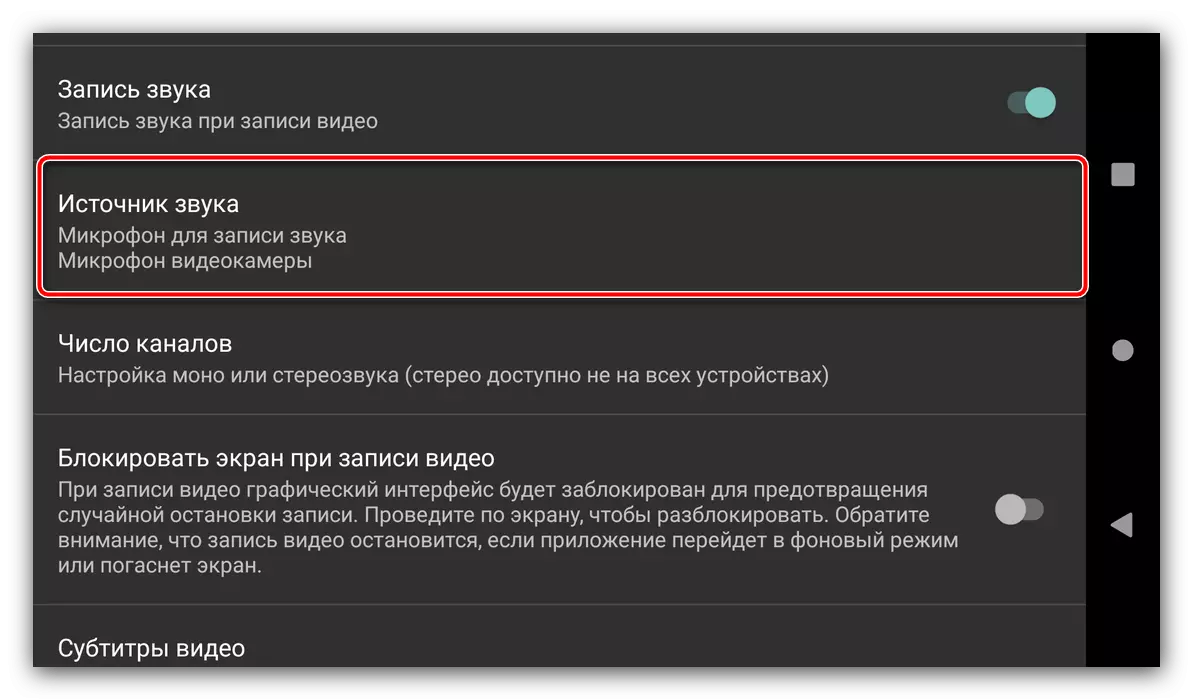
Pēc tam noklikšķiniet uz pozīcijas "ārējais mikrofons ...".
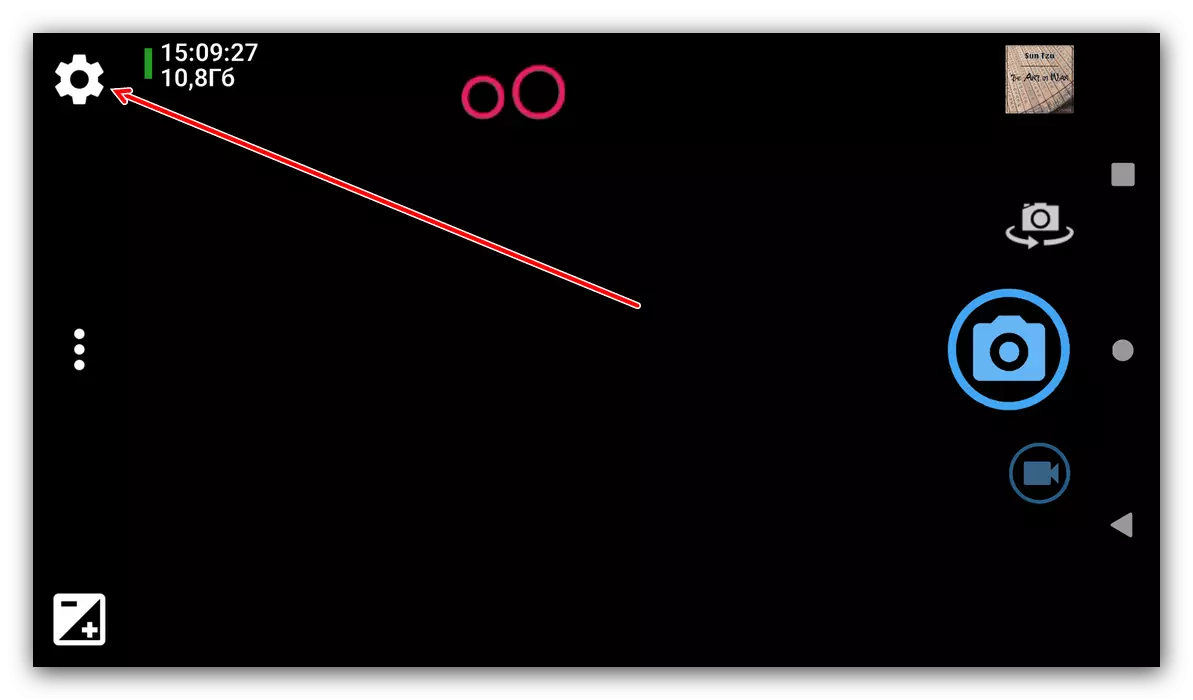
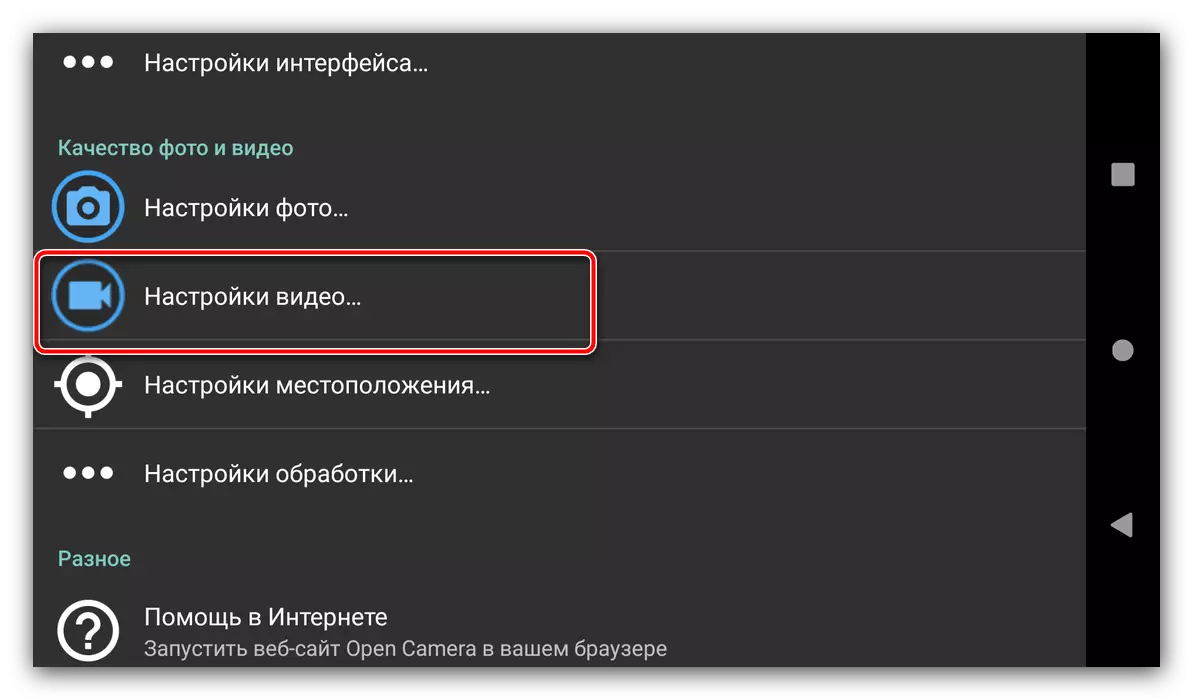
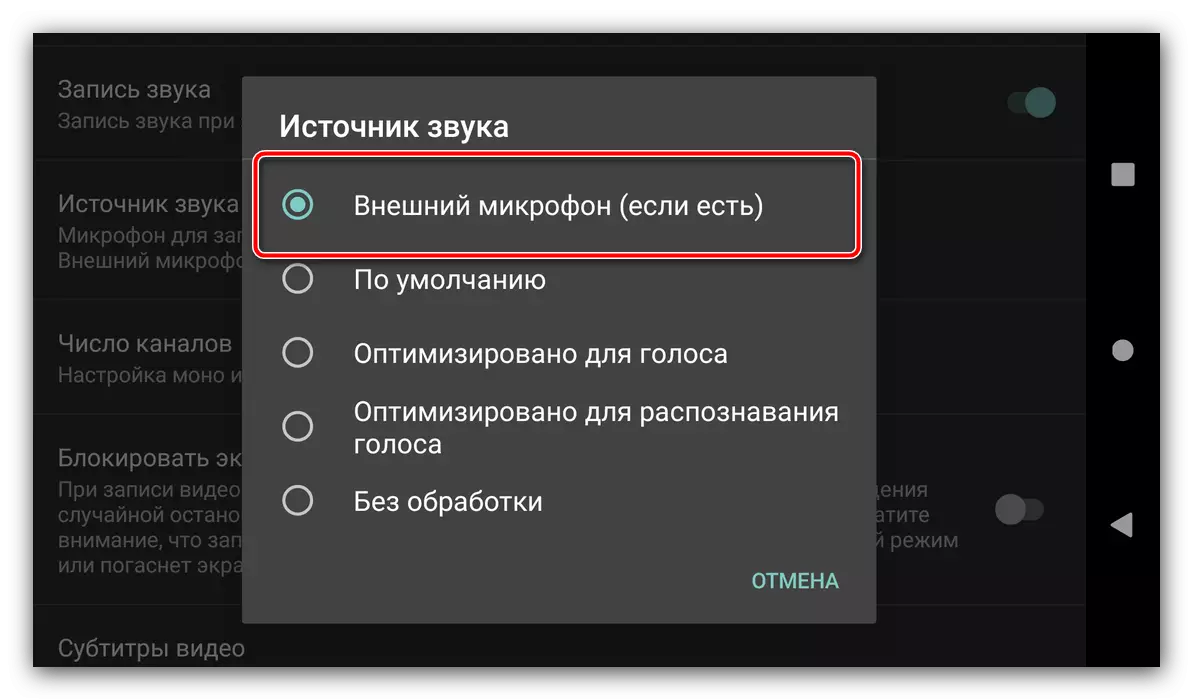
Aizveriet lietojumprogrammu iestatījumus un izņemiet testa veltni, lai pārbaudītu veiktās izmaiņas - ja rezultāts ir neapmierinošs, mēģiniet atjaunot ierīci vai izmantot citu programmatūru.
Iespējamo problēmu risināšana
Diemžēl, dažreiz, pieslēdzot un izmantojot ārējo skaņas ierīci uz Android, jūs varat saskarties ar tām vai citām problēmām. Apsveriet visbiežāk un pieprasīt to risināšanas metodes.Pievienotā mikrofons netiek atpazīts
Kā prakse rāda, visbiežāk iespējamās kļūmes, un rodas nepareiza savienojuma vai aparatūras kļūmes dēļ. Jūs varat pārbaudīt šādā veidā:
- Pārliecinieties, vai mikrofons darbojas - savienojiet to ar saderīgu ierīci (piemēram, datoru) un pārbaudiet, vai darbojas skaņas ievades rīks.
Lasīt vairāk: mikrofona pārbaude sistēmā Windows
- Ja sīkrīks darbojas, problēmu cēlonis var būt adapteri, it īpaši, ja tiek izmantots USB savienojums - laulība bieži nāk starp lētiem paraugiem.
- Tajā pašā laikā, lasiet ligzdas uz mērķa ierīces - ļoti bieži putekļus vai netīrumus var sagriezt savienotāji, kas neļauj ievietot adapteri līdz galam, kāpēc viedtālrunis / tablete nevar atpazīt mikrofonu. Arī tas būs noderīgi tīrīt ostas ar kokvilnas nūjiņu ar alkoholu.
Bojāti mikrofoni un adapteri parasti nav jēgas remontēt, tas būs vieglāk nomainīt tos, bet sadalījums Android ierīcē var novērst pakalpojumu centrā.
Mikrofons ir savienots, bet nedarbojas vai nedarbojas pareizi
Šī problēma var rasties gan aparatūras, gan programmatūras apsvērumu dēļ.
- Pirmais ir līdzīgs iepriekš apsvērtajam un gandrīz vienmēr ir aparatūras kļūme vai pats mikrofons, vai izmantotais adapteris. Mēģiniet nomainīt ierīces apzināti darbiniekiem un pārbaudiet to uzvedību.
- Dažreiz neveiksmes avots var būt viedtālrunis vai planšetdators - sistēma kāda iemesla dēļ nav atspējojis iebūvēto risinājumu, kas ir iemesls, kāpēc ārējs un nevar tikt iesaistīts. Parasti šādos gadījumos atsāknēšana palīdz, bet, ja tā nav celta efektu, lieta dažos īpašos programmaparatūras parametros, kas, diemžēl, nevar mainīt no lietotāja puses.
- Arī ne katra Android programma skaņas vai video ierakstīšanai var strādāt ar ārējiem mikrofoniem. Parasti attīstītājam ir jāatbalsta šādas ierīces, tāpēc sazinieties ar to vai kādu citu veidu, norādiet šo informāciju pretrunīgā gadījumā. Ja izrādās, ka programmatūra nedarbojas ar savienotiem skaņas izejas rīkiem, vienkārši izvēlieties analogo.
